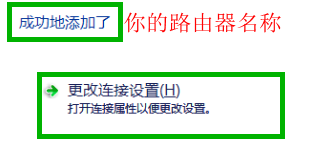1、首先进入桌面,点击“开始”按钮
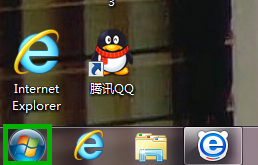
3、在控制面板界面,找到“网络和共享中心”

5、鼠标右键“本地连接”图标,弹出对话框选择“属性”

7、在对话框中,选择“使用下面的IP地址”和“使用下面的DNS服务器地址”IP地址:192.168.1.2到192.168.1.255之间的任何一个地址都可以子网掩码:255.255.255.0默认网关:192.168.1.1DNS服务器:192.168.1.1

9、进行WLAN参数配置,勾选“使用无线”功能,由于路由器不同,设置界面也不同,不过设置基本上都是一样的

11、然后,“开启DHCP服务”

13、选择“手动连接到无线网络”

15、最后设置就全部完成了,你可以尽情享受无线网络带来的便利了。